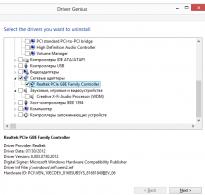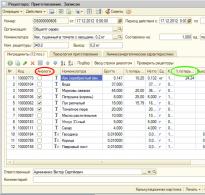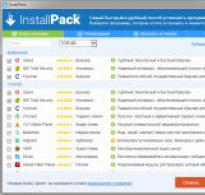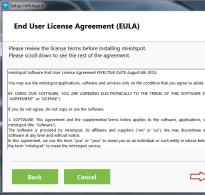اسکن خودکار درایور DriverPack Solution Online - جستجوی خودکار و نصب هر درایور
به روز رسانی درایورها یکی از بهترین روش ها برای بهینه سازی رایانه و بهبود پایداری سیستم عامل است. چندین راه برای به روز رسانی درایورها وجود دارد: بارگیری دستی درایورها از وب سایت سازنده ، استفاده از سرویس به روز رسانی خودکار و نصب برنامه ای درایورها. این موضوع در مقاله مورد بحث قرار خواهد گرفت.
به روز رسانی خودکار درایور در ویندوز
به منظور به روز رسانی خودکار درایورها در پنجره ها 7 ، ما باید به " دستگاه ها و چاپگرها"و باز" دستگاه ها" در مرحله بعد ، ما به دنبال نمادی با تصویر رایانه هستیم و روی آن راست کلیک کرده ، و سپس "را انتخاب کرده و روی آن کلیک کنید گزینه ها تاسیسات دستگاه ها" به نظر می رسد اینطور است:

در برگه باز شده ، باید یک کادر تأیید در کنار کتیبه قرار دهیم " بساز این هست بطور خودکار«.

خوب ، آخرین اقدام ما این است که روی دکمه کلیک کنید " صرفه جویی"، و از این لحظه به بعد ، سیستم عامل ما به طور مستقل آخرین به روز رسانی درایور را جستجو کرده و آنها را بر روی کامپیوتر نصب می کند.
اجازه دهید در صورت در نظر گرفتن راه دیگری برای به روز رسانی درایور نیمه اتوماتیک در حال حاضر. بنابراین ، ما باز می کنیم " توزیع کننده دستگاه ها"، برای به روز رسانی پیکربندی سخت افزار ، روی دکمه کلیک کنید.

به دنبال آن ، به ترتیب ، برگه های همه دستگاه های موجود در رایانه خود را باز می کنیم. بیایید با آداپتورهای ویدئویی شروع کنیم. ما باید روی آنها راست کلیک کرده و مورد را انتخاب کنیم " به روز رسانی رانندگان«.

همانطور که در تصویر می بینیم ، در منوی بعدی نیاز داریم حالت جستجوی راننده را انتخاب کنید... اگر درایورهای جدید هنوز منتشر نشده اند یا کامپیوتر آنها را به تنهایی نصب کرده است ، پنجره ای را مشاهده خواهید کرد که نشان می دهد همه درایورهای لازم قبلاً نصب شده اند... و اگر ، با این وجود ، چنین درایورهایی وجود دارد ، سیستم عامل خود آنها را نصب می کند.
مواردی وجود دارد که جستجوی خودکار به هیچ وجه نتیجه ای نمی دهد ، سپس ما طبق یک برنامه متفاوت عمل می کنیم. نیاز داریم درایورهای لازم را به هر طریق ممکن بارگیری کنیددر وب سایت سازنده ، در آدرسی که در اسناد دستگاه به روز شده پیدا خواهید کرد.
با این حال ، قبل از بارگذاری یک فایل ، بهتر است بررسی کنید که آیا این فایل دارای است یا خیر امضای دیجیتالی... شگفت زده خواهید شد ، اما در 50 cases موارد رانندگان اصلاً این امضا را ندارند. اگر یک فایل را از یک سایت معمولی (سایت رسمی) بارگیری می کنید ، فقط کادر را علامت بزنید تا تأیید کنید که با نصب درایوری که امضای دیجیتالی ندارد موافقت می کنید.
اگر درایوری که باید نصب شود شامل یک برنامه کاربردی است ، می توانید آن را به طور خودکار در هنگام راه اندازی روشن کنید ابزار نصب، که باید اجرا کنید و همه دستورالعمل ها را یک به یک دنبال کنید. در پایان مراحل نصب ، می توانید (اختیاری) به " توزیع کننده دستگاه ها»و شخصاً از آن مطمئن شوید همه درایورهای به روز شده شما در حال حاضر دارای آخرین نسخه هستند.
نصب خودکار درایور با استفاده از برنامه ها
دیر یا زود ، هر کاربر با این س ofال مواجه می شود که درایورهایی را برای دستگاه های خاص پیدا کند. در حال حاضر ، تعداد زیادی راننده برای هر دستگاهی وجود دارد ، اما هنوز بیشترین سوالات در انجمن های مختلف عبارتند از: " از کجا درایورها را به صورت رایگان بارگیری کنید؟ " و " درایورهای کارت گرافیک (کارت صدا) را از کجا بارگیری کنید?».
خوشبختانه ، در حال حاضر برنامه های زیادی وجود دارد که واقعاً کار را برای کاربران آسان می کند ، زیرا این برنامه ها خود رانندگان لازم را پیدا کننددر صورت نیاز و نصب آنها بر روی رایانه های ما. برای استفاده از چنین برنامه هایی ، نصب اینترنت و برنامه مربوطه در رایانه الزامی است ، که مراحل نصب آن زمان زیادی از شما نمی گیرد و نیازی به دانش خاصی ندارد. شما فقط باید چند بار روی موس کلیک کنید تا برنامه قبلاً نصب شود.
بیایید با برنامه () شروع کنیم ، احتمالاً یکی از محبوب ترین برنامه ها ، که به لطف آن چنین شد راحتی در استفادهو مهمتر از همه ، بدون از دست دادن عملکرد خود... این برنامه بر اساس فناوری های هوشمندبه لطف آن در حالت خودکارهمه درایورهای حذف شده را جستجو می کند ، به روز رسانی ها را در اینترنت پیدا می کند و تنها پس از آن پیشنهاد نصب مجدد آنها را می دهد.

در پنجره اصلی برنامه ، همیشه می توانید لیستی از درایورهایی که قبلاً نصب شده اند و باید نصب شوند را مشاهده کنید. نیازی نیست همه درایورهای ارائه شده توسط برنامه را به روز کنید ، زیرا می توانید فقط آنهایی را که (به نظر شما) بیشتر نیاز دارند به روز کنید. این برنامه دارای دو حالت نصب - دستی و خودکار است.

برنامه شامل قابلیت نصب درایورها به صورت آفلاین... اگر وضعیتی دارید که درایورهای کارت شبکه وجود ندارد و بر این اساس ، اتصال به اینترنت وجود ندارد ، این بسیار راحت است. مزیت بسیار بزرگ این برنامه همین است تقریباً با تمام سیستم عامل ها سازگار استو می تواند در نسخه های 32 و 64 بیتی کار کند.

برنامه کارامبیسبه شرح زیر عمل می کند. در مرحله اولیک اسکن کامل از رایانه شما برای تشخیص درایورهای موجود و درایورهایی که نیاز به به روزرسانی یا نصب اولیه دارند ، انجام می شود. در دنباله این برنامه همه درایورهای لازم را از شبکه بارگیری می کند. در مرحله سوم یک درخواست از طرف کاربر و نصب همه درایورهای مورد نیاز وجود دارد.

و همچنین در اینجا ، کاربر می تواند به طور مستقل انتخاب کند - درایورهای این یا آن تجهیزات را نصب کند ، یا هنوز نیاز خاصی به آن وجود ندارد. اگر می خواهید تمام درایورهای ارائه شده توسط برنامه را نصب کنید ، باید روی دکمه کلیک کنید " بارگیری همه"، و اگر نیاز دارید که برخی از درایورها را به صورت انتخابی نصب کنید ، این فایل ها را جداگانه بارگیری کنید.

همه درایورهای برنامه به گروه های منطقی تقسیم می شوند. در صورت نیاز به به روز رسانی درایورها فقط برای یک دستگاه ، به عنوان مثال ، کارت صدا یا کارت گرافیک ، باید گزینه " دستگاه های تصویری و صوتی«.
این برنامه تمام ویژگی های فعلی سیستم را نشان می دهد ، و همچنین درایورهای قدیمی و فعلی را بر حسب درصد نمایش می دهد. برای بارگیری درایور ، به اینترنت نیاز دارید.

بهتر است از عملکرد برای تنظیمات اولیه برنامه استفاده کنید ، در این حالت با شروع سیستم عامل همه به روزرسانی های موجود را به طور خودکار بررسی می کند. و اما - برنامه ، هنگام بارگیری یا نصب به روز رسانی ، هیچ فرآیند دیگری را بر روی رایانه شما مسدود نمی کند ، بنابراین ، در اقدامات خود محدودیتی ندارید.
برای به روز رسانی درایورهای رایانه خود تنبل نشوید ، زیرا امروزه هر کاربر با حضور اینترنت این امکان را دارد که برنامه های بارگیری خودکار درایورها را کاملاً رایگان بارگیری و نصب کند (فقط با چند کلیک).
نصب و به روز نگه داشتن درایورها برای رایانه شما ضامن عملکرد صحیح همه دستگاه های نصب شده در رایانه شما است. یافتن و نصب درایورها بر روی کامپیوتر شما زمان می برد. برای اینکه زمان کمتری را صرف رانندگان کنید ، از Driver Booster free ، یک برنامه رایگان برای پیدا کردن ، به روز رسانی و نصب درایورها استفاده کنید. با استفاده از این ابزار ، می توانید درایورها را با کلیک ماوس به روز کنید و نصب کنید ، نیازی به باز کردن ویژگی های سیستم و گردش طولانی مدت در سایت ها برای پیدا کردن درایور مورد نیاز نیست. خود برنامه درایورهای مفقود و قدیمی را پیدا می کند ، آنها را در اینترنت جستجو کرده و خود درایورها را نصب می کند. کاربر فقط برای تأیید اقدامات درایورها نیاز به کلیک ماوس دارد.
درایورها را به صورت خودکار پیدا ، بارگیری و نصب کنید
پس از شروع برنامه ، Driver Booster بلافاصله شروع به اسکن تمام تجهیزات نصب شده در رایانه می کند ، لیستی از درایورهای نصب شده در سیستم را نشان می دهد و درایورهای لازم و توصیه شده برای نصب یا به روز رسانی را مشخص می کند. کاربر فقط باید درایور مورد نیاز برای نصب را در لیست انتخاب کرده و روی دکمه ماوس کلیک کند و به برنامه اجازه دهد به صورت خودکار آن را در حالت خودکار بارگیری و نصب کند. Driver Booster عملکرد autorun برنامه را همزمان با بارگیری سیستم عامل اجرا می کند ، به لطف آن برنامه به طور دوره ای درایورهایی را که قبلاً روی رایانه نصب شده اند برای نسخه های جدید بررسی می کند و کاربر را در مورد نیاز به به روز رسانی هشدار می دهد. اگر به دلایلی نیازی به به روز رسانی درایورهای جداگانه ندارید ، روی آن در لیست دستگاه ها راست کلیک کرده و در منوی زمینه "Ignore" را انتخاب کنید - تا زمانی که کاربر برنامه را حذف نکند ، برنامه دیگر نسخه های جدید این درایور را بررسی نمی کند. دستگاه از لیست دستگاههای تنظیمات تقویت کننده درایور را نادیده گرفت. در همان مکان ، در تنظیمات ، می توانید پوست برنامه ، زبان رابط ، گزینه autorun برنامه ، حالت های بررسی به روز رسانی درایور ، پوشه ذخیره درایورهای بارگیری شده از ابر را انتخاب کرده و گزینه های اتصال Driver Booster را انتخاب کنید. به اینترنت
تصاویری از Driver Booster
|
|
یافتن بهترین برنامه برای نصب و به روز رسانی درایورهای ویندوز 7/8 ، 8.1 / 10 ، در آینده ، حل چنین مشکلاتی را بسیار ساده می کند. از آنجا که یک نسخه قدیمی ، و به ویژه عدم وجود آنها ، مشکلات بیشتری را نسبت به یک سیستم عامل یا یک برنامه ضعیف ایجاد می کند. بنابراین ، بدون درایور کارت صدا ، رایانه شما گنگ خواهد بود و اگر درایور کارت گرافیک ندارید ، می توانید بازی های رایانه خود را فراموش کنید.
امیدواریم اطلاعات برنامه های به روز رسانی درایور برای شما مفید واقع شده باشد.
در زیر برنامه های اثبات شده و مناسب برای یافتن درایورهای لازم برای به روز رسانی ، پیدا کردن خودکار آنها در اینترنت ، بارگیری و نصب ارائه می شود. این برنامه ها برای کاربران رایانه ها و لپ تاپ ها ، به ویژه افرادی که در این زمینه مهارت چندانی ندارند ، عملکردهای غیرقابل جایگزینی دارند.
تقویت کننده راننده
Driver Booster یک برنامه بسیار خوب ، روسی و با نسخه رایگان است که می تواند به سرعت دستگاه را اسکن کرده و درایورهای قدیمی و قدیمی را شناسایی کند. علاوه بر این ، نه تنها درایورهایی را که باید به روز شوند نیاز به شما نشان می دهد ، بلکه نشان می دهد که به روز رسانی چقدر مهم است. یعنی به شما اطلاع می دهد که کدام درایورها باید ابتدا به روز شوند.
- در هنگام راه اندازی فایل نصب ، به حالتهای نصب مراجعه کنید - کامل و سفارشی ، در صورت عدم نیاز به علامت زدن چک باکس برنامه های اضافی.

- پنجره برنامه بعد از اسکن سیستم به این شکل است. ما نیاز به به روز رسانی درایورها را می بینیم. کلیک " همه را بروز رسانی کن«.
نمی توان خوشحال بود که امکان پذیر است درایورها را در پس زمینه به روز کنید - فقط با یک کلیک یک دکمه... این برنامه به طور مستقل یک نقطه بازرسی ایجاد می کند ، که در صورت لزوم می توان سیستم را به حالت کار برگشت.
راه حل DriverPack
راه حل DriverPack - به جرات می توان گفت که این یکی از بهترین برنامه هایی است که به ما امکان می دهد درایورها را پیدا کرده و به روز کنیم. 2 راه برای نصب و استفاده از این برنامه وجود دارد.
راه 1 راه اندازی نسخه آنلاین ، راه سریع و آسان برای به روز رسانی. کلیک " بارگیری آنلاین - نسخه”و فایل نصبی را اجرا کنید.


- در دسته بندی رانندگان"، قرار دادن" روسی"و فشار دهید" نصب درایور«.

- این برنامه به طور خودکار تمام درایورهای لازم را بر روی رایانه شما بارگیری و نصب می کند.
روش 2 نصب نسخه کامل - بسته درایور Pack Solution Full یک تصویر ISO است (چنین فایل هایی اغلب دیسک های مجازی نامیده می شوند) ، که باید در برنامه خاصی مانند Daemon Tools باز شوند. از آنجا که تصویر ISO بسیار بزرگ است - حدود 8 گیگابایت ، باید آن را از طریق تورنت بارگیری کنید.
- همچنین لازم به ذکر است که این تصویر حتی در رایانه هایی که اینترنت ندارند نیز قابل استفاده است. اغلب برنامه های این نوع برای به روز رسانی درایورها به اینترنت نیاز دارند. و این یکی از مزایای اساسی این بسته است - شما فقط باید یکبار تصویر را بارگیری کنید!
- وقتی تصویر بارگیری شده را باز می کنید ، برنامه به طور خودکار رایانه شخصی شما را اسکن می کند و تقریباً به این شکل گزارشی را در اختیار شما قرار می دهد.
- فقط باید علامت تیک را در مقابل درایورهایی که برای نصب انتخاب شده اند قرار دهید و برای شروع عملیات روی دکمه کلیک کنید. یک گزینه خوب این است که بلافاصله روی "به روزرسانی همه" کلیک کنید ، و بعد از دوازده دقیقه بر روی دستگاه شما درایورهای لازم برای کار از قبل نصب شده اند (اگرچه در برخی موارد شما نیاز دارید که درایورها را به صورت دستی نصب کنید ، که به ندرت اتفاق می افتد ، بنابراین آنها چنین نیستند. در پایگاه داده)
- قبل از شروع نصب درایورها ، بهتر است یک نقطه بازرسی برای بازگرداندن سیستم عامل ایجاد کنید (این کار به منظور این است که بتوانید در مواقع اضطراری آن را به حالت کار برگردانید).
چک کننده راننده
Driver Checker یک برنامه نصب و به روز رسانی درایور مفید و آسان برای استفاده است ، به خصوص اگر می خواهید سیستم عامل خود را دوباره نصب کنید ویندوز 7/8 ، 8.1 / 10، اما مطلقاً همه رانندگان گم شده اند. این برنامه امکان ذخیره همه درایورهای نصب شده از سیستم (پشتیبان گیری) را فراهم می کند و سپس در هر زمان می توان آنها را بازیابی کرد.
- پس از بارگیری فایل بوت ، آن را اجرا کنید. پس از نصب برنامه ، روی "کلیک کنید" اسکن را شروع کنید»پس از اتمام اسکن ، گزارشی با توصیه هایی برای بهترین درایور برای به روزرسانی دریافت خواهید کرد. و شاید هیچ وجود نخواهد داشت.


- با پیدا کردن درایورهای قدیمی یا نصب نشده ، بارگیری و نصب آنها را ارائه می دهد.

- دکمه" بعد"، سپس درایور را بارگیری کنید" Dowwnload"، پس از فشار دادن کدام پنجره نمایش داده می شود که در آن باید کلید ثبت نام را وارد کنید (BRE09-CA7H6-DMHKK-4FH7C ، باید کار کند) و سپس" هم اکنون خریداری کنید«

- هنگامی که مورد دوم به پایان رسید ، گزارشی با توصیه هایی در مورد اینکه کدام درایورها بهتر است به روز شوند دریافت خواهید کرد. و شاید هیچ وجود نخواهد داشت.
رانندگان باریک
Slim Drivers - یک ابزار بسیار ساده و کاملاً رایگان است که به شما امکان می دهد درایورها را بررسی و به روز کنید. به طور طبیعی ، نمی تواند درایورها را در پس زمینه قرار دهد ، با این حال ، به راحتی سیستم شما را اسکن کرده و لیستی از لینک های مستقیم رانندگان جدید را در اختیار شما قرار می دهد. همچنین در زمان زیادی صرفه جویی می شود.
- پنجره برنامه بلافاصله از شما می خواهد که اسکن سیستم را شروع کنید.

- این برنامه به روز رسانی درایور را ارائه می دهد. پیوندهای بارگیری نیز برای آنها ارائه شده است.

DriverMax
DriverMax - برنامه ای که برای جستجو درایورها و به روز رسانی آنها طراحی شده است بسیار جالب است. بسیار سریع کار می کند و یک رایانه شخصی فقط در 10-20 ثانیه اسکن می شود. توجه داشته باشید که این برنامه دارای دو نسخه رایگان و PRO است. در واقع ، نسخه رایگان برای استفاده در خانه کافی خواهد بود. اگرچه رابط برنامه به زبان انگلیسی است ، اما روند استفاده از آن را پیچیده نمی کند. هنگامی که برنامه را برای اولین بار اجرا می کنید ، پیشنهاد اسکن رایانه خود را دریافت خواهید کرد و البته فقط باید موافقت کنید.

- هنگامی که اسکن به پایان رسید ، DriverMax گزارشی به شما ارائه می دهد و همچنین توصیه هایی در مورد اینکه کدام درایورهای سیستم نیاز به به روزرسانی دارند و پیوندی برای بارگیری آنها وجود دارد.

البته ، شما می توانید بر نیاز به استفاده از سایت رسمی برای بارگیری درایورها اعتراض کرده و اصرار داشته باشید. اگر سازنده خود را به طور دقیق می شناسید ، این گزینه بسیار خوبی است و قطعاً درایورهایی برای مدل شما در سایت وجود دارد. اما اگر دستگاه دیگر جدید نیست یا سازنده ناشناخته است؟
خوب ، ما نخواهیم گفت که نصب ده درایور به صورت دستی هیجان انگیزترین فرایند نیست.
در تماس با
همکلاسی ها
برنامه های به روز رسانی درایور دقیقاً همان کاری را انجام می دهند که احتمالاً فکر می کنید - آنها به روز رسانی برخی یا همه درایورهای دستگاه های رایانه ای نصب شده در Windows کمک می کنند.
این برنامه ها به راحتی می توانند همه درایورهای نصب شده بر روی رایانه شما را به روز نگه دارند. با استفاده از آنها ، نیازی به کار زیاد ندارید مدیریت دستگاهو به تنهایی درایورهای لازم تولید کنندگان مختلف تجهیزات نصب شده بر روی کامپیوتر را بیابید.
مهم:لازم نیست از برنامه های به روز رسانی درایور رایگان استفاده کنید ، بسیار کمتر برای آنها هزینه پرداخت کنید! این برنامه ها فقط برای راحتی شماست. شما همچنین می توانید درایورها را خودتان به صورت دستی نصب کنید ؛ در واقع ، این یک فرآیند پیچیده نیست.
Driver Booster بهترین نرم افزار رایگان به روز رسانی درایور است. با تمام نسخه های ویندوز سازگار است و به روز رسانی درایورها را آسان می کند.
Driver Booster را می توان پیکربندی کرد تا در یک برنامه به طور خودکار درایورهای قدیمی را اسکن کند. هنگامی که به روز رسانی ها یافت می شوند ، می توانید آنها را به راحتی مستقیماً از برنامه بارگیری کنید ، برای این کار نیازی به رفتن به مرورگر اینترنت ندارید.
قبل از نصب درایور ، برنامه نسخه جدید درایور را نشان می دهد و آن را با نسخه نصب شده مقایسه می کند ، این اطلاعات بسیار مفید است.
یکی از ویژگی های مهم این است که می توانید قبل از نصب درایورها یک نقطه بازیابی ایجاد کنید ، در صورتی که هنگام نصب یا پس از آن مشکلی پیش بیاید ، این امر ضروری است.
همچنین در تنظیمات گزینه ای برای نصب درایورها در پس زمینه وجود دارد که اطلاعات مربوط به روند نصب و سایر پیام ها را پنهان می کند. این بسیار راحت است زیرا برای نصب هر یک از درایورها نیازی به کلیک بر روی پذیرش درخواست ها نیست.
ویژگی ها:
- Driver Booster در ویندوز 10 ، 8 ، 7 ، ویستا و XP کار می کند.
- زبان روسی وجود دارد.
- نسخه رایگان به روز رسانی خودکار و پشتیبان درایور را برای بازیابی ایمن ارائه نمی دهد.
راننده پیشاهنگ رایگان

Free Driver Scout یک ابزار به روز رسانی درایور شگفت انگیز است زیرا در واقع درایورها را به طور خودکار به طور کامل به روز می کند.
این بدان معناست که برنامه به طور خودکار همه به روزرسانی های لازم را اسکن می کند ، به طور خودکار آنها را بارگیری و نصب می کند بدون اینکه از شما اقدامی لازم باشد ، که در مورد برنامه های دیگر این لیست نمی توان گفت.
برخی از درایورهای دستگاه ممکن است از اسکن حذف شوند و نیازی به به روزرسانی های بعدی ندارند.
یکی دیگر از ویژگی های عالی Free Driver Scout توانایی پشتیبان گیری و بازیابی درایورها است. این برنامه به شما امکان می دهد از برخی یا همه درایورهای نصب شده روی رایانه پشتیبان تهیه کرده و سپس ، در صورت لزوم ، آنها را به راحتی بازیابی کنید.
همچنین در Free Driver Scout یک ابزار بسیار مفید به نام OS Migration Tool وجود دارد. اگر قصد دارید سیستم عامل ویندوز دیگری را بر روی رایانه خود نصب کنید ، ضروری است. این ابزار درایورهای دستگاه را برای سیستم عامل جدید پیدا کرده و آنها را در مکان خاصی ذخیره می کند ، به عنوان مثال ، بر روی درایو فلش USB. سپس ، هنگام نصب سیستم عامل دیگر ویندوز ، با استفاده از OS Migration Tool ، می توانید درایورهای ذخیره شده قبلی را برای آن سیستم عامل بازیابی کنید. بنابراین ، دیگر نیازی نیست نگران جستجوی رانندگان جدید باشید!
توجه داشته باشید:در حالی که Free Driver Scout یک برنامه عالی است ، چند راننده قدیمی که Driver Booster می تواند پیدا کند پیدا نکرد.
Driver Scout رایگان با ویندوز 8 ، 7 ، ویستا و XP سازگار است. همچنین بر روی ویندوز 10 آزمایش شد و برنامه نیز بدون مشکل در آنجا کار می کند.
راه حل DriverPack

DriverPack Solution یک تفاوت عمده با سایر برنامه های موجود در این لیست دارد - رابط کاربری ساده است. فقط چند دکمه وجود دارد و تعداد زیادی زبانه / بخش وجود ندارد.
این برنامه از بارگیری گسترده و نصب خودکار درایورها پشتیبانی می کند ، بنابراین نیازی نیست روی دکمه های نصب هر یک از آنها کلیک کنید.
هنگامی که DriverPack Solution را برای اولین بار راه اندازی می کنید ، می توانید بارگیری و نصب کامل خودکار درایورها یا دستی را انتخاب کرده و یا دستی را انتخاب کرده و فقط درایورهای لازم را از میان درایورهای ارائه شده برای به روزرسانی انتخاب کنید.
این برنامه همچنین به شما امکان می دهد اطلاعات اولیه سیستم را در مورد رایانه خود پیدا کنید.
DriverPack Solution از ویندوز 10 ، 8 ، 7 ، ویستا و XP پشتیبانی می کند.

Snappy Driver Installer یکی دیگر از ابزارهای رایگان برای به روزرسانی درایورهای رایانه شما است ، کمی شبیه DriverPack Solution.
با استفاده از این برنامه ، می توانید چندین درایور را همزمان برای انواع مختلف دستگاه بارگیری کنید. جرات کنید به محض بارگیری ، Snappy Driver Installer دسترسی به نصب به روزرسانی ها را با یا بدون اتصال به اینترنت فراهم می کند.
استفاده از این برنامه بسیار آسان است ، حتی نیازی به نصب آن ندارید. این بدان معناست که می توانید برای حمل و نصب درایورها بر روی هر رایانه ای ، به عنوان مثال ، از یک هارد دیسک خارجی استفاده کنید.
همچنین شایان ذکر است که Snapper Driver Installer هیچ تبلیغی ندارد ، این برنامه سرعت بارگیری را محدود نمی کند و می تواند هر تعداد درایور مورد نیاز شما را بدون هیچ محدودیتی نصب کند.
این برنامه با هر دو نسخه 32 و 64 بیتی Windows 10 ، Windows 8 ، Windows 7 ، Windows Vista و Windows XP کار می کند.

SlimDrivers یک برنامه رایگان است که به شما امکان می دهد درایورهای قدیمی را به روز کنید ، از درایورهای نصب شده پشتیبان تهیه کرده و در صورت لزوم آنها را حذف نصب کنید.
می توانید برنامه ای از بررسی ها ایجاد کنید ، به دنبال آن SlimDrivers به طور خودکار برای به روزرسانی درایورهای نصب شده در سیستم نظارت می کند ، در نتیجه همیشه متوجه می شوید که کدامیک نیاز به به روز رسانی دارند.
هنگامی که SlimDrivers به روزرسانی درایور را پیدا می کند ، برنامه تاریخ انتشار درایور فعلی نصب شده روی سیستم را در کنار نسخه جدید نشان می دهد. این به افزایش اطمینان از صحیح بودن به روزرسانی و عدم خرابی برنامه کمک می کند.
هنگام آزمایش SlimDrivers ، مشخص شد که برنامه چند راننده پیدا کرده است ، به روز رسانی هایی که سایر برنامه ها از لیست این مقاله پیدا نکرده اند.
توجه داشته باشید: در هنگام نصب SlimDrivers ، برنامه از شما می خواهد که نوار ابزار شخص ثالث را نصب کنید ، اما این مرحله به راحتی قابل رد شدن است.
SlimDrivers روی ویندوز 8 ، 7 ، ویستا و XP کار می کند. ویندوز 10 به طور رسمی پشتیبانی نمی شود ، اما در عمل در این نسخه از سیستم بدون مشکل اجرا می شود.

Driver Talent (که قبلاً به عنوان DriveTheLife شناخته می شد) یک ابزار بسیار آسان برای به روز رسانی درایور است که به شما امکان می دهد درایورها را به صورت خودکار بارگیری کنید تا نیازی به جستجوی لینک های بارگیری رسمی برای هر درایور در اینترنت نباشید.
این برنامه نه تنها می تواند درایورهای قدیمی یا مفقود شده را به روز کند ، بلکه کلیه درایورهای خراب و پشتیبان را بر روی سیستم برطرف می کند.
اندازه درایور و تاریخ انتشار و شماره نسخه قبل از بارگیری واقعی نمایش داده می شود ، بنابراین می توانید مطمئن باشید که دقیقاً آنچه را که نیاز دارید دریافت می کنید.
نسخه جایگزین برنامه در دسترس است که شامل درایورهای شبکه است و بصورت آفلاین کار می کند ، که اگر نیاز به نصب درایور دارید اما درایور شبکه مورد نیاز را نصب ندارید ایده آل است.
نسخه روسی برنامه وجود دارد.
Driver Talent قابل نصب بر روی ویندوز 10 ، 8 ، 7 ، ویستا و XP است.

Device Doctor یک برنامه به روز رسانی درایور با کاربری آسان است. شما می توانید هم نسخه معمولی برنامه و هم نسخه قابل حمل را بارگیری کنید ، که نیازی به نصب ندارد و به راحتی به رسانه خارجی منتقل می شود.
Device Doctor به شما امکان می دهد تا یک نسخه درایور را برای نسخه های جدید برنامه ریزی کنید ، و هنگامی که نسخه ای را پیدا کرد ، پیوندهایی را برای بارگیری دستی به سایت های رسمی ارائه می دهد.
از آنجا که به روزرسانی های درایور باید خارج از Device Doctor بارگیری شود ، همچنین به یک برنامه باز کردن بسته مانند WinRAR نیاز دارید.
Device Doctor به طور رسمی با ویندوز 7 ، ویستا و XP کار می کند ، اما این برنامه بر روی ویندوز 10 نیز آزمایش شده است.

DriverMax یک برنامه رایگان ویندوز است که به شما امکان می دهد درایورهای قدیمی نصب شده بر روی رایانه خود را به روز کنید. متأسفانه نسخه رایگان دارای محدودیت هایی است.
DriverMax علاوه بر به روز رسانی درایورهای قدیمی ، می تواند از برخی یا همه درایورهای نصب شده روی سیستم نسخه پشتیبان تهیه کند ، درایورها را از پشتیبان گیری بازیابی کند ، درایورها را به عقب برگرداند و سخت افزارهای ناشناخته را تشخیص دهد.
در آزمایش ، DriverMax در مقایسه با سایر برنامه های موجود در این لیست ، درایورهای منسوخ شده را به میزان قابل توجهی پیدا کرد.
توجه داشته باشید:نسخه رایگان DriverMax فقط به شما امکان می دهد 2 درایور در روز و 10 درایور در ماه بارگیری کنید. همچنین ، تنها یک درایور را می توان بارگیری کرد.
این برنامه دارای رابط زبان روسی است.
DriverMax درایورهای ویندوز 10 ، 8 ، 7 ، ویستا و XP را پیدا می کند.

DriversCloud (که قبلاً با نام Ma-Config شناخته می شد) یک وب سرویس رایگان است که به شما امکان می دهد اطلاعات دقیق در مورد سخت افزار و نرم افزار رایانه خود و همچنین لیستی از درایورهای قدیمی را پیدا کنید.
این سرویس پس از نصب برنامه ای کار می کند که به مرورگر اجازه می دهد اطلاعات مربوط به رایانه شما را جمع آوری کند.
در سرویس می توانید دسته هایی مانند: تجزیه و تحلیل "صفحه های آبی مرگ" ، "رانندگان من" ، "راه اندازی خودکار" ، "پیکربندی شبکه" و غیره را بیابید.
در صورت لزوم به روز رسانی درایور ، سرویس اطلاعات کامل درایور جدید را در مقایسه با درایور نصب شده فعلی نشان می دهد: نسخه ، سازنده ، تاریخ و شناسه سخت افزاری.
سرویس DriversCloud بر روی سیستم عامل های Windows 10 ، 8 ، 7 ، Vista ، XP و Windows 2000 اجرا می شود.

DriverIdentifier یک به روز کننده درایور بسیار ساده اما مفید است.
حتی اگر اتصال اینترنت ندارید ، می توانید ارتباط درایورها را اسکن کنید ، که در صورت نصب نشدن درایور کارت شبکه بسیار مهم است. پس از اتمام اسکن ، DriverIdentifier لیست درایورها را در یک فایل HTML ذخیره می کند.
کافی است فایل را در رایانه ای که دارای اتصال به اینترنت است باز کرده و روی پیوند "Update" در کنار درایورهایی که نیاز به به روزرسانی دارند کلیک کنید.
نسخه قابل حمل DriverIdentifier نیز موجود است.
توجه داشته باشید:برای بارگیری به روز رسانی درایور ، باید یک حساب DriverIdentifier رایگان ایجاد کنید.
DriverIdentifier با ویندوز 10 ، 8 ، 7 ، ویستا و XP سازگار است.

Driver Easy برنامه دیگری است که به شما امکان می دهد درایورهای قدیمی را در سیستم عامل های ویندوز جستجو کنید. این برنامه برای استفاده شخصی و تجاری رایگان است.
Driver Easy's System Scan Scheduler درایورهای منسوخ شده را پیدا می کند و از شما می خواهد که به روزرسانی های آنها را بارگیری کنید. اسکن ها را می توان به صورت روزانه ، هفتگی و ماهانه در حالی که رایانه در حالت آماده به کار است یا هر بار که به ویندوز وارد می شوید برنامه ریزی کرد.
Driver Easy به شما امکان می دهد بدون نیاز به مرورگر ، به روزرسانی های درایور را از داخل برنامه بارگیری کنید.
این برنامه همچنین دارای قابلیت های اضافی مانند مشاهده اطلاعات سخت افزاری و اسکن درایورها بدون اتصال به اینترنت است.
توجه داشته باشید:در نسخه رایگان Driver Easy ، سرعت بارگیری به روزرسانی ها نسبت به سایر برنامه های موجود در این لیست بسیار کاهش می یابد.
Driver Easy می تواند با ویندوز 10 ، 8 ، 7 ، ویستا و XP کار کند.
در تماس با
به روز شده: 30.08. تاریخ انتشار: 08.10.2018
نصب و راه اندازیپنجره ای برای انتخاب محل نصب باز می شود - آن را به صورت پیش فرض بگذارید یا درایو فلش USB درج شده را انتخاب کنید. در پنجره بعدی ، همه کادرهای دارای پیشنهاد نصب برنامه های اضافی را بردارید و کلیک کنید به علاوه. در مرحله بعد ، ما از نصب آنتی ویروس خودداری می کنیم - به علاوه. ما منتظر پایان روند هستیم. نحوه استفاده از برنامهنصب مجدد و به روز رسانی درایورها همیشه یک خطر بالقوه است. ممکن است سیستم شما خوب کار نکند یا به کلی کار خود را متوقف کند. به دلیل به روز رسانی ، ارزش به روز رسانی درایورها را ندارد. درایورهای جدید را تا حد زیادی روی ویندوز تازه نصب شده یا هنگامی که با رایانه خود مشکل دارید نصب کنید. به همین دلیل ، برخی از برنامه های آنتی ویروس ممکن است برنامه های نصب راننده را نرم افزاری ناخواسته تلقی کنند. با این حال ، DriverHub یک ویروس نیست. استفاده از این برنامه بسیار ساده است - اکثر اقدامات خودکار هستند. نصب و به روز رسانی درایورها1. برنامه را اجرا کنید. 2. در برگه "Drivers" ، روی کلیک کنید حالا پیدا کن:
برنامه شروع به اسکن رایانه شما می کند:
پس از اسکن ، برنامه لیستی از دستگاه هایی را که درایورها و / یا به روزرسانی های آنها در دسترس است ، نمایش می دهد. 3. تغییر به حالت متخصصو کادرهای تأیید را در مقابل نام دستگاه هایی قرار دهید که درایورهای آنها باید نصب یا به روز شوند:
4. کلیک کنید نصببرای شروع فرآیند نصب / بروزرسانی نرم افزار. نصب مجدد درایورهادر برخی موارد ، برای تعمیر عملکرد دستگاه ، باید خود راننده را حذف نصب کرده و سپس یک نصب تمیز انجام دهید. برای حذف نرم افزار: 1. به برگه بروید برنامه های مفیدو روی عنصر کلیک کنید مدیریت کامپیوتر(مدیریت کامپیوتر نیز می تواند با دستور compmgmt .msc یا راست کلیک روی آن باز شود شروع کنید - مدیریت کامپیوتر). 2. در قسمت چپ پنجره باز شده ، عنصر را انتخاب کنید مدیریت دستگاه. 3. در لیست بالا ، دستگاهی را پیدا می کنیم که درایور آن باید حذف شود. روی نام آن با دکمه سمت راست ماوس کلیک کنید ، را انتخاب کنید دستگاه را خارج کنید:
ما عمل را تأیید می کنیم. 4. کامپیوتر خود را مجدداً راه اندازی کنید. 5. پس از آن ، عملکرد اسکن سیستم را در برنامه DriverHub (همانطور که در بالا توضیح داده شد) راه اندازی کنید. این برنامه دستگاهی را که درایور آن تازه حذف شده است شناسایی می کند ، آخرین نرم افزار را بارگیری و نصب می کند. |